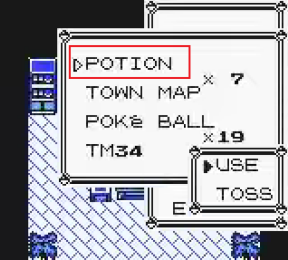विंडोज पीसी पर Google डुओ का उपयोग कैसे करें
अनेक वस्तुओं का संग्रह / / November 28, 2021
यह एक सर्वविदित तथ्य है कि Google जो कुछ भी करता है उसमें सर्वश्रेष्ठ होने का प्रयास करता है। ऐसी दुनिया में जहां वीडियो कॉलिंग एप्लिकेशन सबसे महत्वपूर्ण वस्तु हैं, Google डुओ एक स्वागत योग्य बदलाव था, जो अन्य ऐप्स के विपरीत, वीडियो कॉलिंग की उच्चतम गुणवत्ता प्रदान करता था। प्रारंभ में, ऐप केवल स्मार्टफ़ोन के लिए उपलब्ध था, लेकिन पीसी के बढ़ते उपयोग के साथ, इस सुविधा ने बड़ी स्क्रीन पर अपनी जगह बना ली है। यदि आप अपने डेस्कटॉप से उच्च-गुणवत्ता वाली वीडियो कॉलिंग का अनुभव करना चाहते हैं, तो यह पता लगाने में आपकी सहायता करने के लिए यहां एक मार्गदर्शिका है अपने विंडोज पीसी पर Google डुओ का उपयोग कैसे करें।

अंतर्वस्तु
- विंडोज पीसी पर Google डुओ का उपयोग कैसे करें
- विधि 1: वेब के लिए Google Duo का उपयोग करें
- विधि 2: वेबपेज को एप्लिकेशन के रूप में स्थापित करें
- विधि 3: अपने पीसी पर Google Duo का Android संस्करण स्थापित करें
विंडोज पीसी पर Google डुओ का उपयोग कैसे करें
विधि 1: वेब के लिए Google Duo का उपयोग करें
'वेब के लिए Google डुओ' व्हाट्सएप वेब के समान काम करता है लेकिन उपयोगकर्ताओं को अपने ब्राउज़र के माध्यम से वीडियो कॉल करने की अनुमति देता है। यह एक अत्यंत सुविधाजनक सुविधा है जो आपको अपने पीसी की बड़ी स्क्रीन से अपने दोस्तों से बात करने देती है।
यहां बताया गया है कि आप अपने पीसी पर Google डुओ का उपयोग कैसे कर सकते हैं:1. अपने ब्राउज़र पर, मुलाकात की आधिकारिक वेबसाइट गूगल डुओ।
2. यदि आपने अपने ब्राउज़र पर अपने Google खाते से लॉग इन नहीं किया है, तो आपको यहां ऐसा करना पड़ सकता है।
3. प्रथम 'ट्राई डुओ फॉर वेब' पर क्लिक करें तथा अपने Google क्रेडेंशियल के साथ लॉग इन करें।
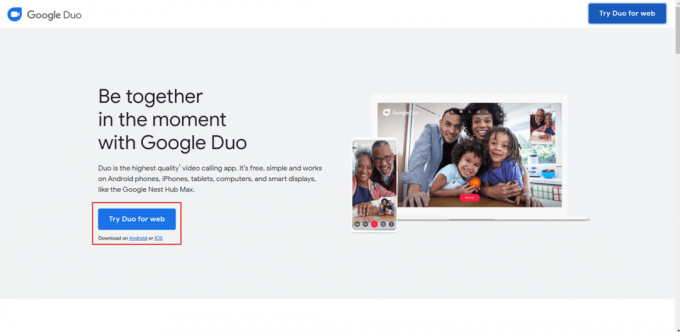
4. एक बार ऐसा करने के बाद, आपको डुओ पेज पर भेज दिया जाएगा।
5. यदि आपके संपर्क आपके Google खाते से समन्वयित हैं, तो वे Google Duo पृष्ठ पर दिखाई देंगे। फिर आप कॉल शुरू कर सकते हैं या ग्रुप कॉल के लिए डुओ ग्रुप बना सकते हैं।
विधि 2: वेबपेज को एप्लिकेशन के रूप में स्थापित करें
आप वेब सुविधा को एक कदम आगे ले जा सकते हैं और इसे अपने पीसी पर एक एप्लिकेशन के रूप में स्थापित कर सकते हैं। एक वेबपेज को एक एप्लिकेशन के रूप में स्थापित करने की क्षमता अधिक से अधिक लोकप्रिय हो रही है।
1. अपने पीसी पर Google क्रोम खोलें और सुनिश्चित करें कि आपका ब्राउज़र अपडेट किया गया है इसके नवीनतम संस्करण के लिए।
2. एक बार फिर, Google Duo वेबसाइट पर जाएं। URL बार के ऊपरी दाएं कोने पर, आपको एक जैसा दिखने वाला आइकन दिखाई देना चाहिए a एक तीर के साथ डेस्कटॉप स्क्रीन इसके पार खींचा। क्लिक आगे बढ़ने के लिए आइकन पर।
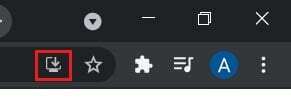
3. एक छोटा पॉप-अप यह पूछेगा कि क्या आप ऐप इंस्टॉल करना चाहते हैं; क्लिक स्थापित करने पर, और Google Duo ऐप आपके पीसी में इंस्टॉल हो जाएगा।

यदि आप क्रोम के बजाय माइक्रोसॉफ्ट एज का उपयोग करते हैं, तो भी आप Google डुओ को अपने पीसी पर एक एप्लिकेशन के रूप में इंस्टॉल कर सकते हैं:
1. Google Duo पेज खोलें और लॉग इन करें आपका Google खाता।
2. क्लिक तीन बिंदुओं पर स्क्रीन के ऊपरी दाएं कोने पर।
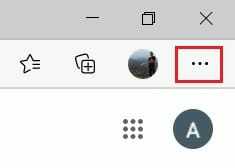
3. दिखाई देने वाले विकल्पों की सूची से, अपना कर्सर ऊपर रखें 'ऐप्स' विकल्प और फिर Google डुओ इंस्टॉल करें पर क्लिक करें।
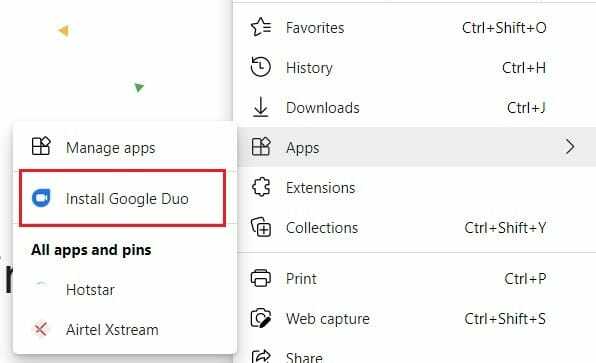
4. एक पुष्टिकरण दिखाई देगा, इंस्टॉल पर क्लिक करें, और Google Duo आपके पीसी पर इंस्टॉल हो गया है।
यह भी पढ़ें: 9 सर्वश्रेष्ठ Android वीडियो चैट ऐप्स
विधि 3: अपने पीसी पर Google Duo का Android संस्करण स्थापित करें
जबकि वेब के लिए Google डुओ ऐप द्वारा प्रदान किए गए अधिकांश बुनियादी कार्यों की पेशकश करता है, इसमें उन सुविधाओं का अभाव है जो एंड्रॉइड संस्करण के साथ आती हैं। यदि आप अपने डेस्कटॉप पर Google Duo के मूल Android संस्करण का उपयोग करना चाहते हैं, तो यहां बताया गया है कि आप कैसे कर सकते हैं अपने कंप्यूटर पर Google Duo इंस्टॉल करें:
1. अपने पीसी पर डुओ के एंड्रॉइड वर्जन को चलाने के लिए, आपको एक एंड्रॉइड एमुलेटर की आवश्यकता होगी। जबकि वहाँ कई एमुलेटर हैं, ब्लूस्टैक्स सबसे लोकप्रिय और विश्वसनीय है। सॉफ्टवेयर डाउनलोड करें दिए गए लिंक से और इसे अपने पीसी पर स्थापित करें।
2. एक बार ब्लूस्टैक्स स्थापित हो जाने के बाद, सॉफ्टवेयर चलाएं और साइन इन करें अपने Google खाते के साथ।

3. फिर आप Play Store देख सकते हैं और स्थापित करें गूगल डुओ ऐप आपके डिवाइस के लिए।
4. Google डुओ ऐप आपके पीसी पर इंस्टॉल हो जाएगा जिससे आप इसकी सभी सुविधाओं का पूरा उपयोग कर सकेंगे।
अक्सर पूछे जाने वाले प्रश्न (एफएक्यू)
Q1. क्या पीसी पर Google डुओ का उपयोग किया जा सकता है?
जबकि यह सुविधा शुरू में अनुपलब्ध थी, Google ने अब Google डुओ के लिए एक वेब संस्करण बनाया है, जिससे लोग अपने पीसी के माध्यम से वीडियो कॉलिंग एप्लिकेशन का उपयोग कर सकते हैं।
प्रश्न 2. मैं अपने कंप्यूटर में Google Duo कैसे जोड़ूं?
Google क्रोम और माइक्रोसॉफ्ट एज, विंडोज के लिए दो सबसे लोकप्रिय ब्राउज़र, उपयोगकर्ताओं को वेबपेजों को कार्यशील अनुप्रयोगों में बदलने का विकल्प देते हैं। इस फीचर का इस्तेमाल करके आप गूगल डुओ को अपने पीसी में ऐड कर सकते हैं।
Q3. मैं विंडोज 10 लैपटॉप पर Google डुओ कैसे स्थापित करूं?
इंटरनेट पर कई एंड्रॉइड एमुलेटर आपको आसानी से अपने पीसी पर स्मार्टफोन ऐप का उपयोग करने देंगे। सबसे लोकप्रिय एंड्रॉइड एमुलेटर में से एक, ब्लूस्टैक्स का उपयोग करके, आप अपने विंडोज 10 पीसी पर मूल Google डुओ स्थापित कर सकते हैं।
अनुशंसित:
- विंडोज 10 पीसी पर आईओएस ऐप कैसे चलाएं
- Instagram वीडियो कॉल को ठीक करने के 8 तरीके काम नहीं कर रहे हैं
- दोस्तों के साथ मूवी देखने के लिए नेटफ्लिक्स पार्टी का उपयोग कैसे करें
- विंडोज 10 में रैम की गति, आकार और प्रकार की जांच कैसे करें
हमें उम्मीद है कि यह मार्गदर्शिका मददगार थी और आप करने में सक्षम थे उपयोगविंडोज पीसी पर गूगल डुओ. यदि आपके पास अभी भी इस लेख के संबंध में कोई प्रश्न हैं, तो बेझिझक उन्हें टिप्पणी अनुभाग में पूछ सकते हैं।